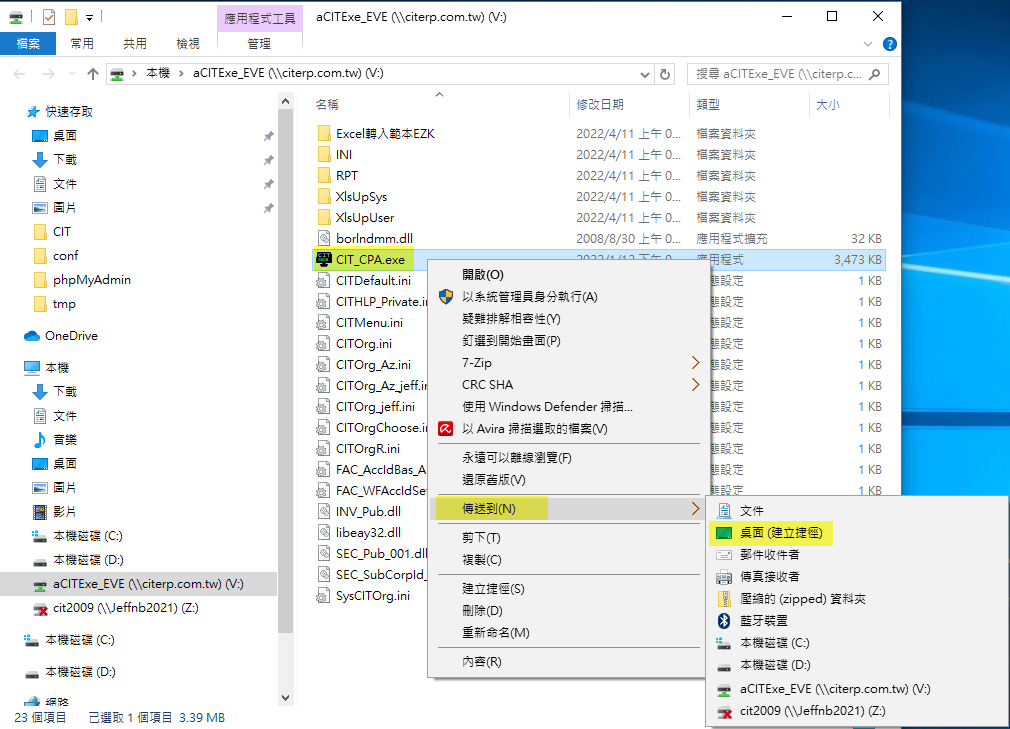本篇介紹Windows10 作業系統如何新增VPN連線與連接網路磁碟機。
一、新增VPN連線
首先將游標停在網路存取圖示,按滑鼠右鍵點擊開啟網路和共用中心。
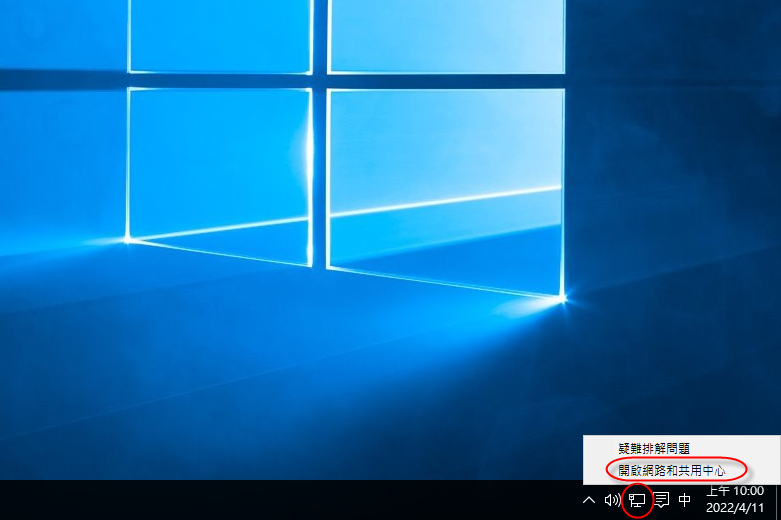
點擊設定新的連線或網路。

選取連線到工作地點,按下一步。
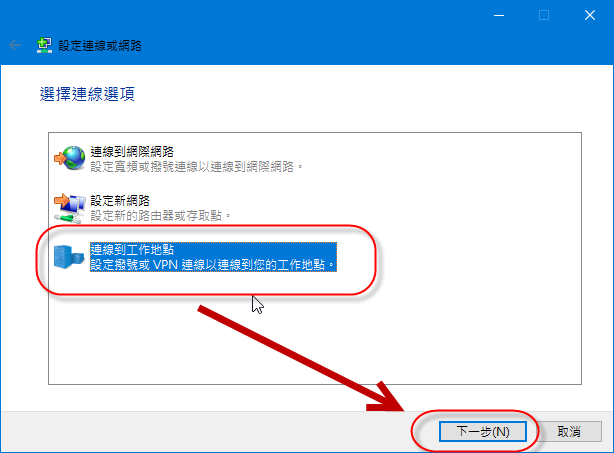
點擊使用我的網際網路連線(VPN)。
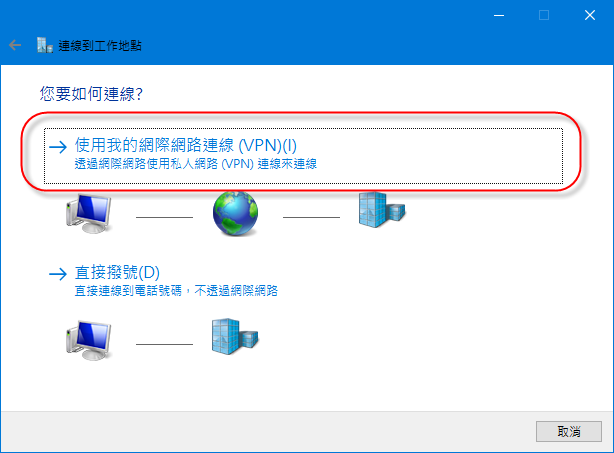
網際網路位址:請輸入 IP 位址或是網域名稱(citerp.com.tw)。目的地名稱:請自行命名(EVEVPN 連線) 。 按建立。
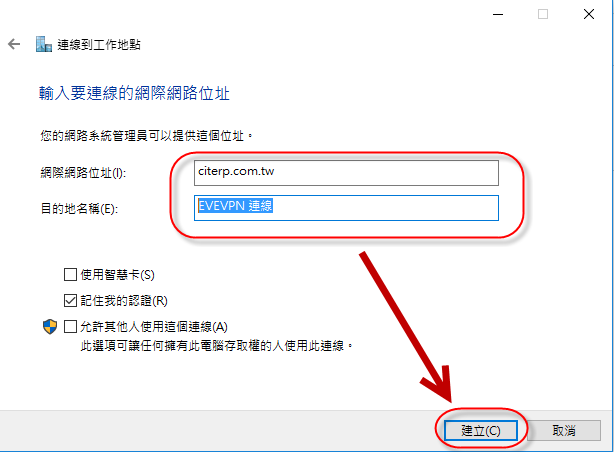
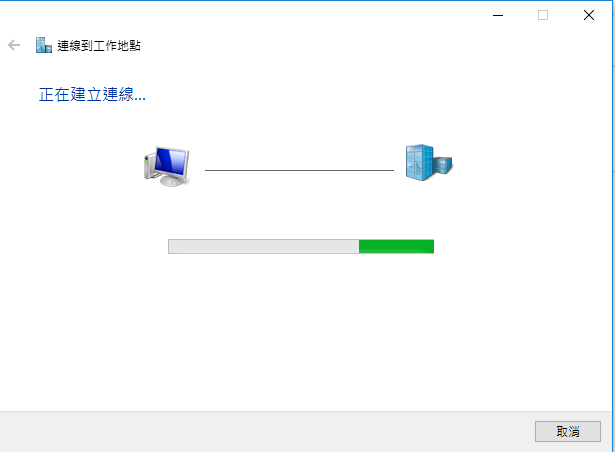
點擊變更介面卡設定。
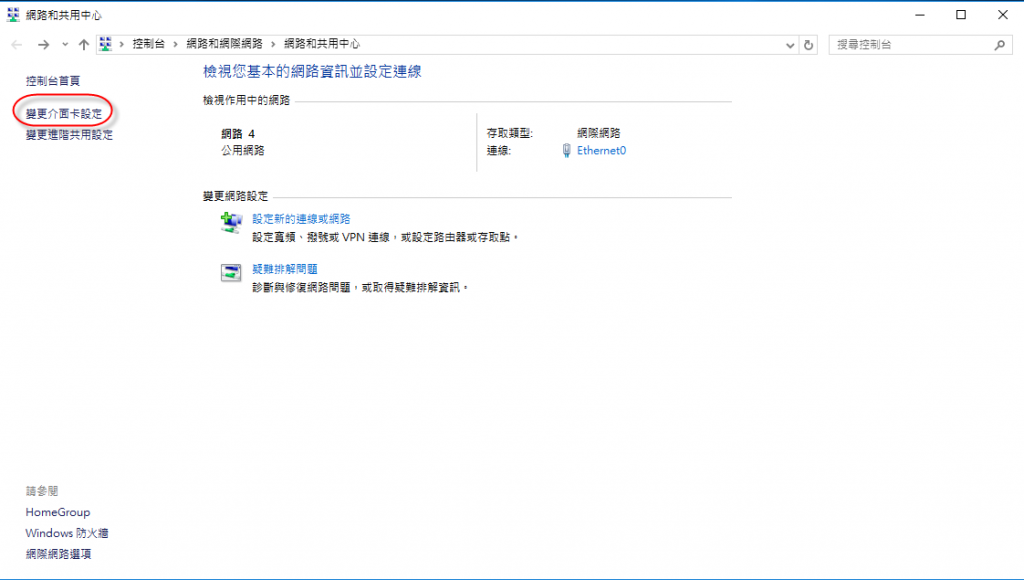
我們可以看到VPN連線已建立,按滑鼠右鍵點擊連線/中斷連線。
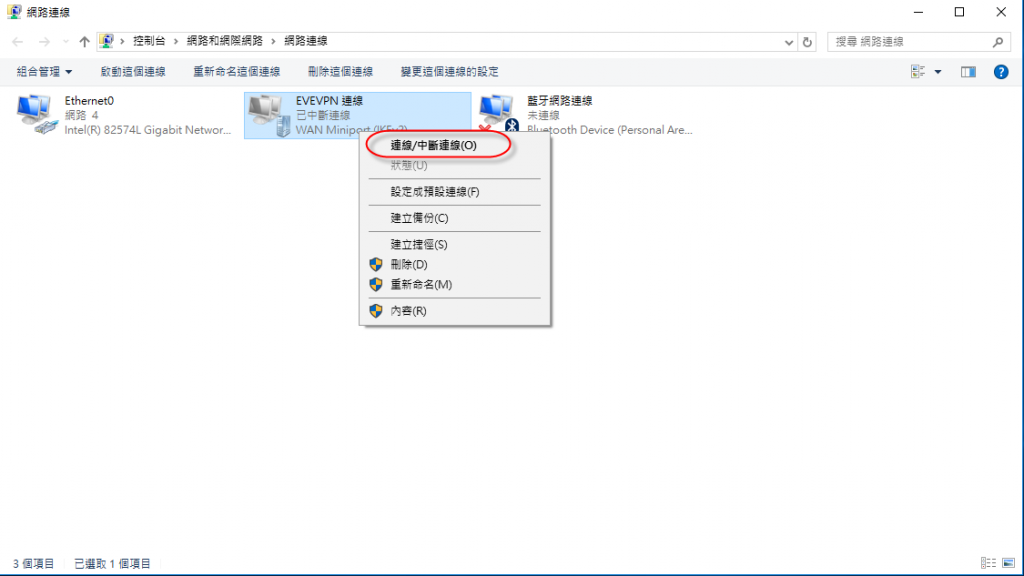
點擊我們剛剛建立的EVEVPN連線。
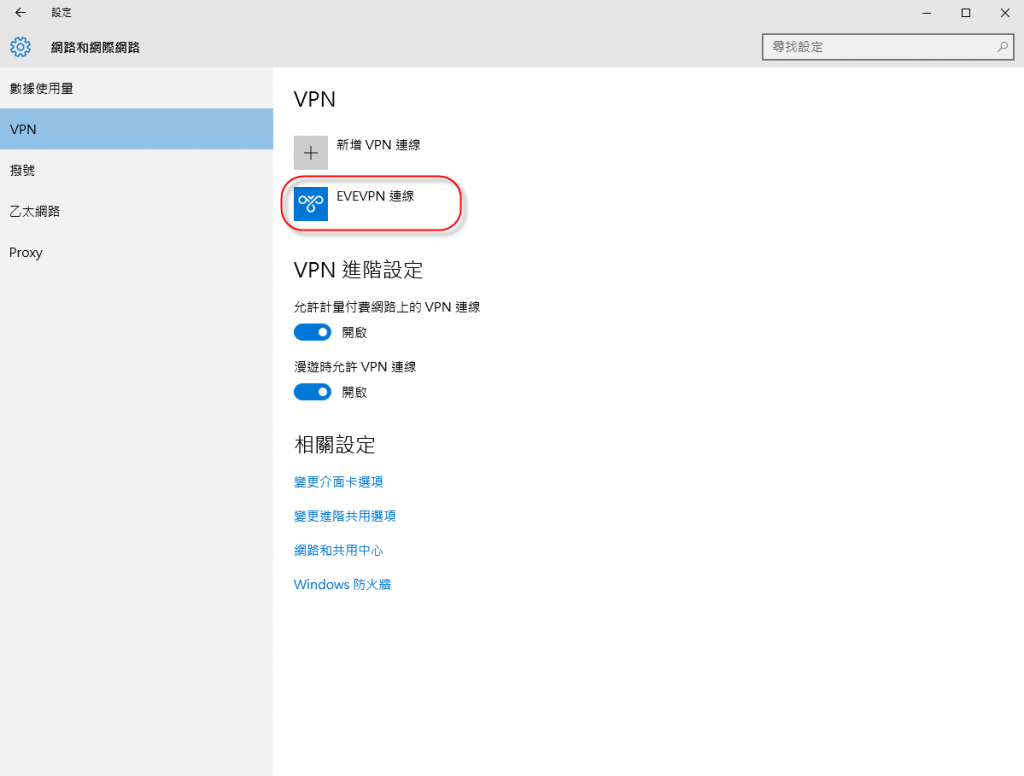
按進階選項。
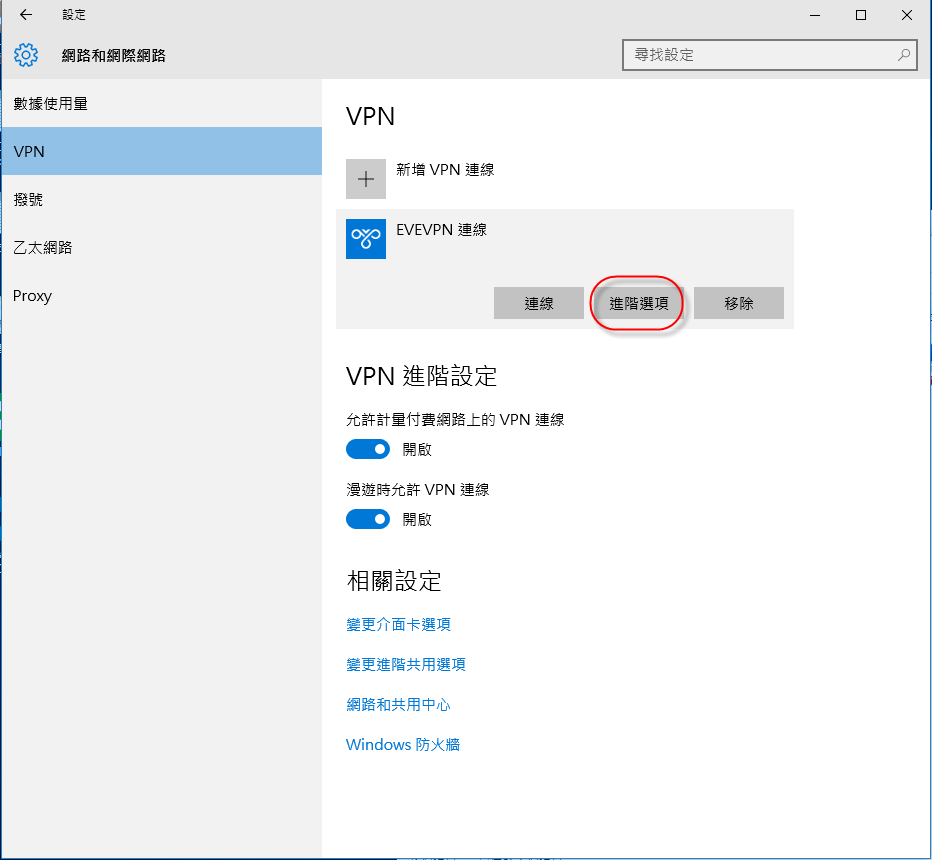
出現連線內容畫面,按編輯。
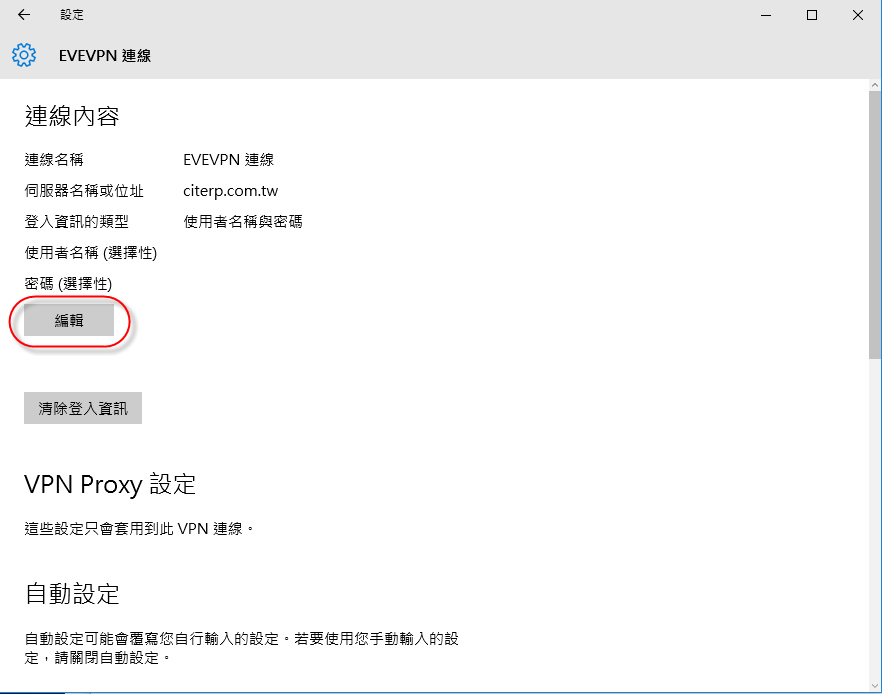
輸入使用者名稱與密碼後,按儲存。
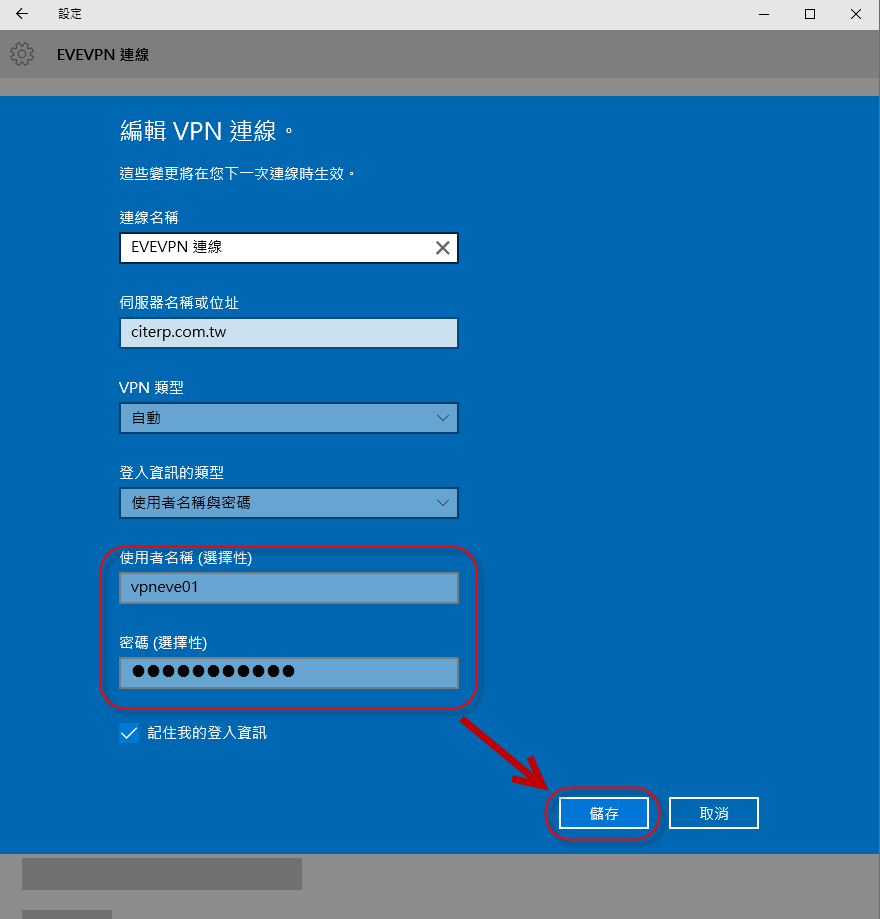
按返回箭頭。
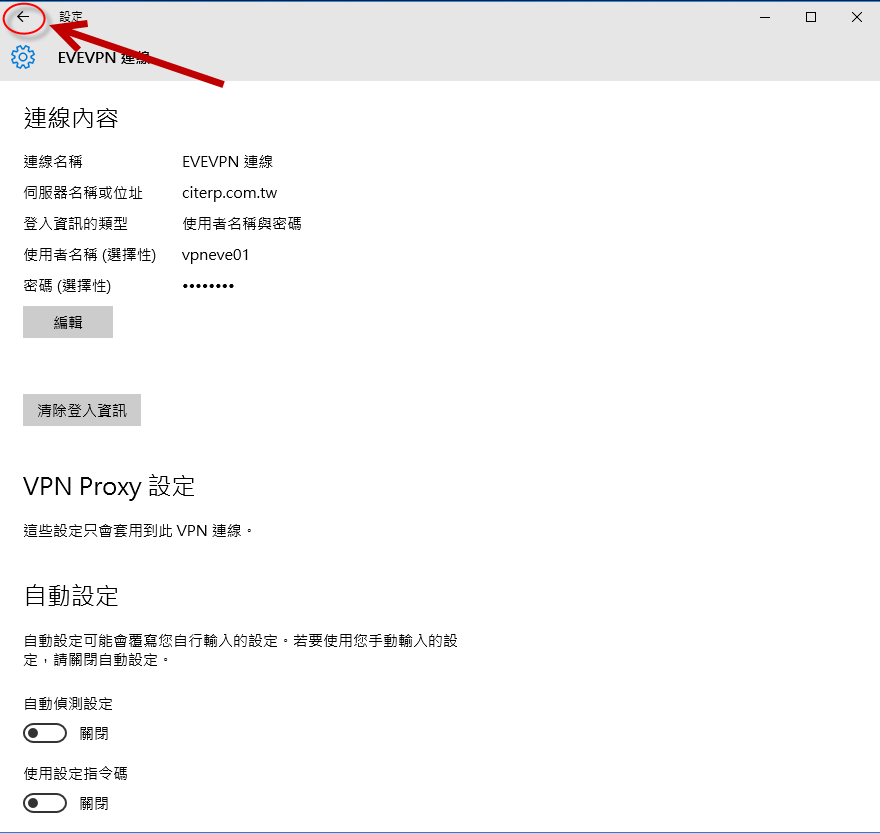
按連線。
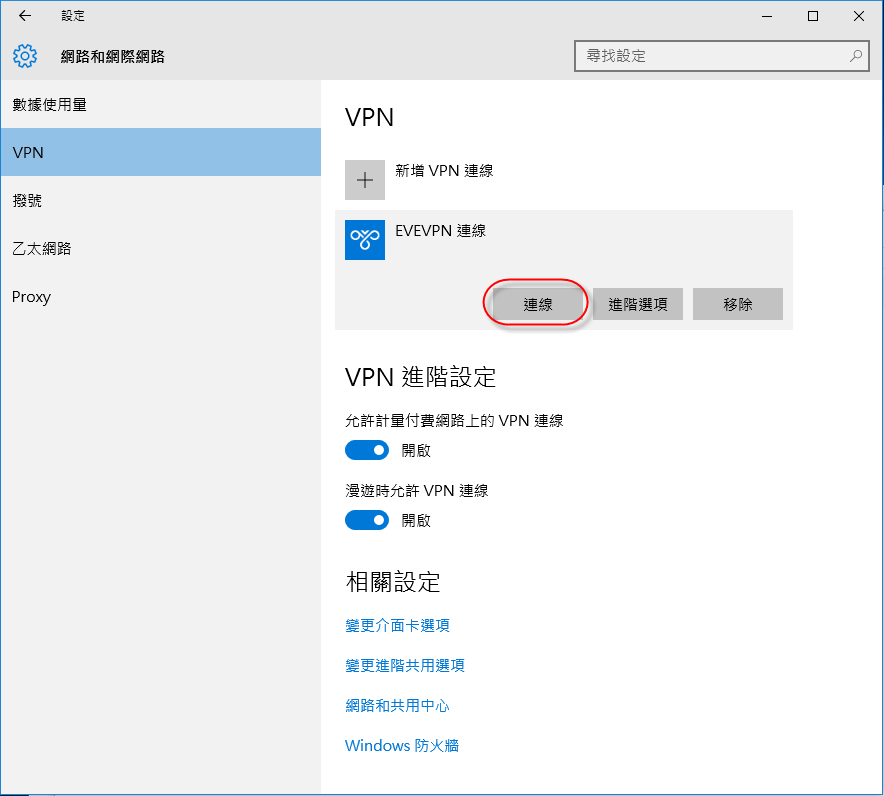
出現已連線,恭喜連線成功了。
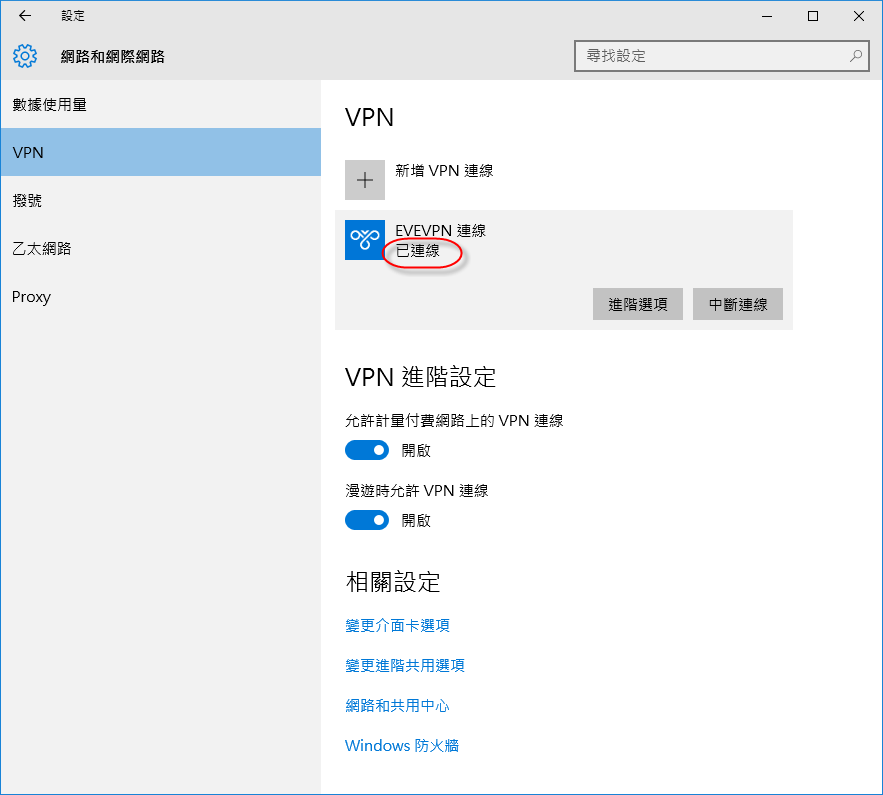
我們也可以在網路存取圖示,點擊滑鼠左鍵,這邊也可以看到連線資訊。
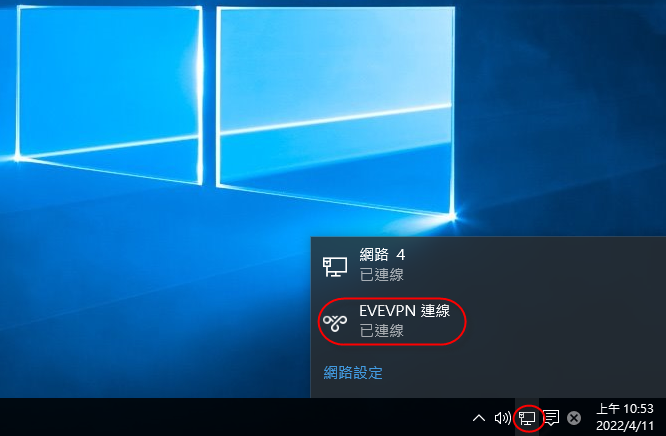
二、連接網路磁碟機
開啟檔案總管,輸入\\citerp.com.tw後按Enter鍵。
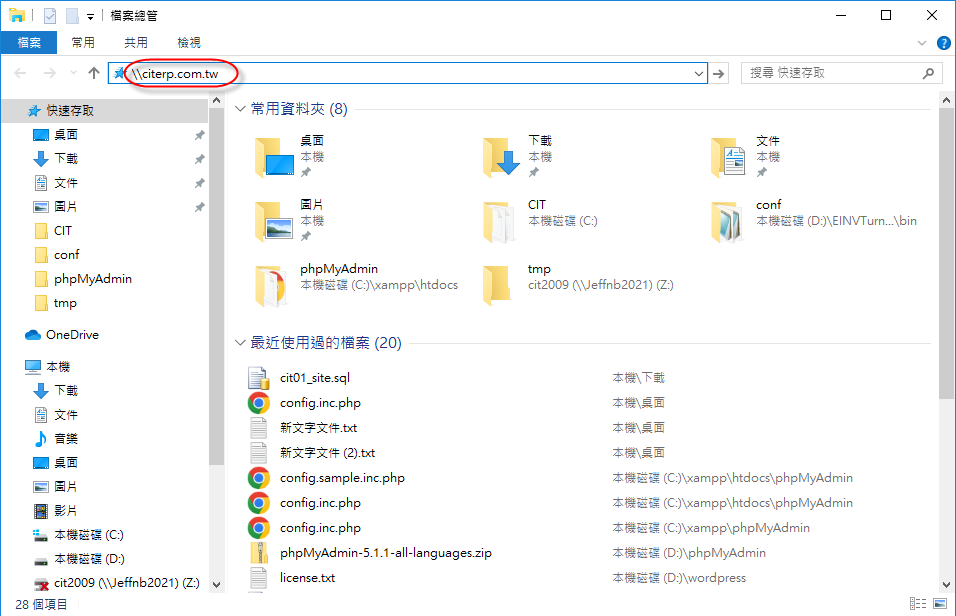
輸入密碼後按確定鍵。
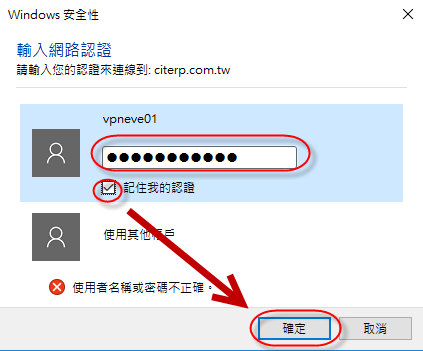
將游標停在你有權限的資料夾(aCITExe_EVE),按右鍵選取連線網路磁碟機。
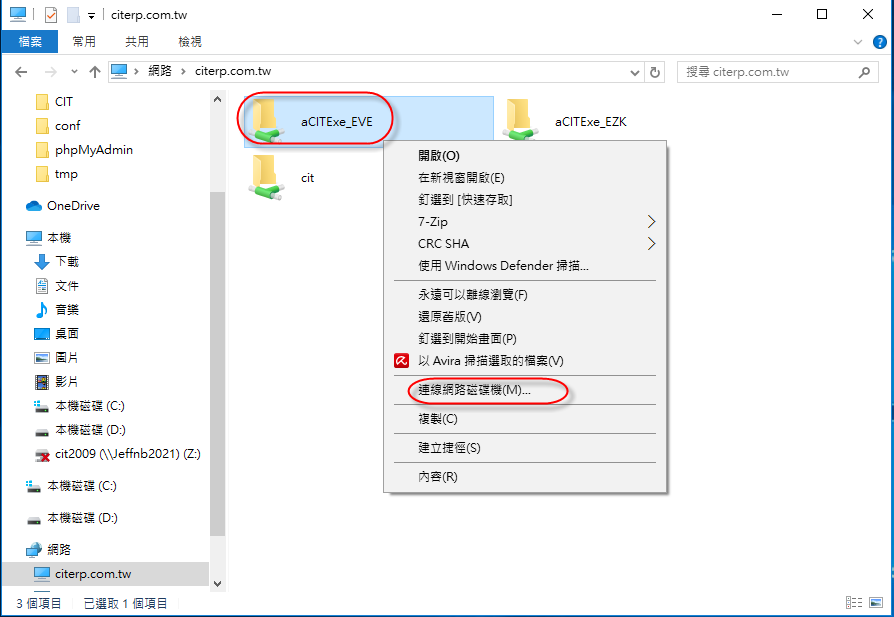
下拉選取磁碟機V後,按完成。
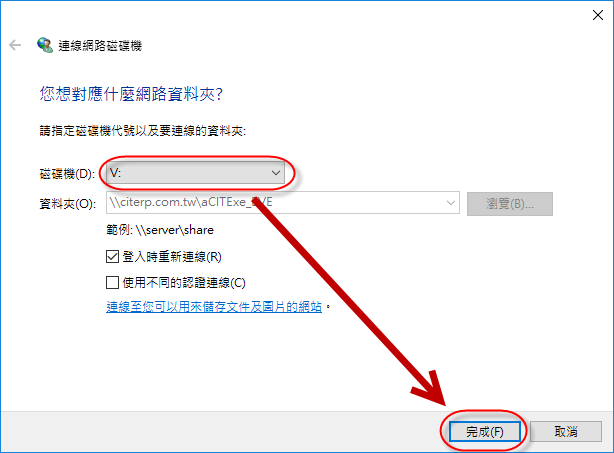
現在檔案總管中已建立代碼V的網路磁碟機 ,這樣網路磁碟機就連接完成了。
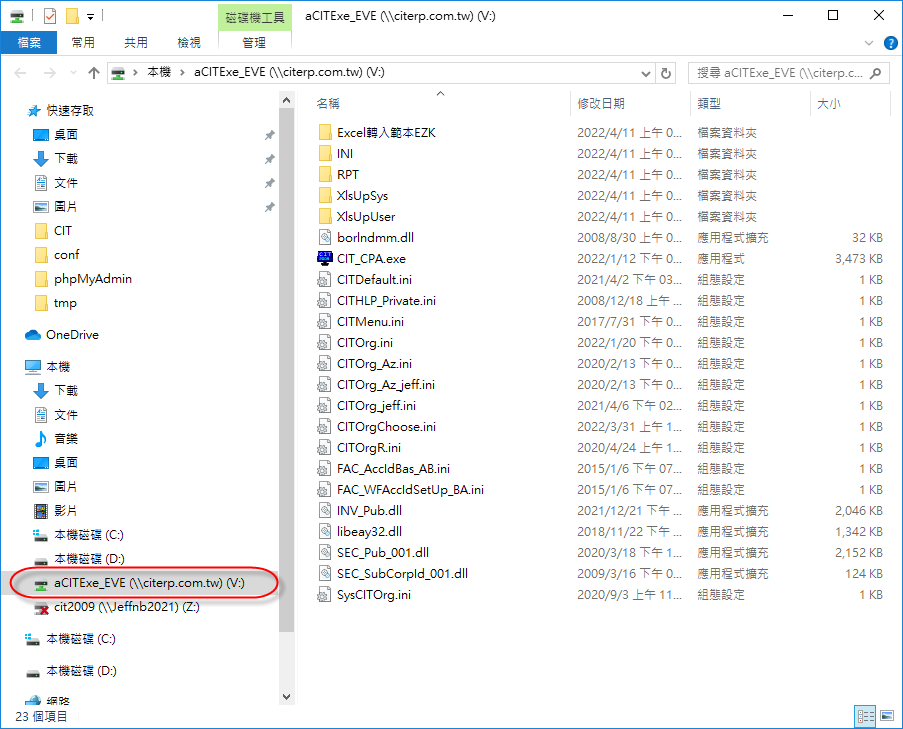
我們可以將網路磁碟機的檔案,按右鍵傳送到桌面建立捷徑,這樣就像在本機使用了。